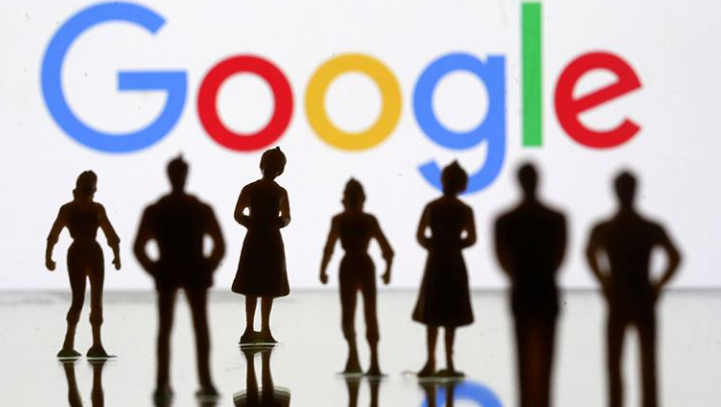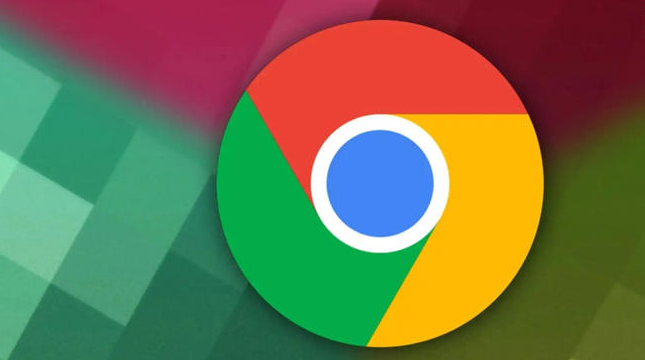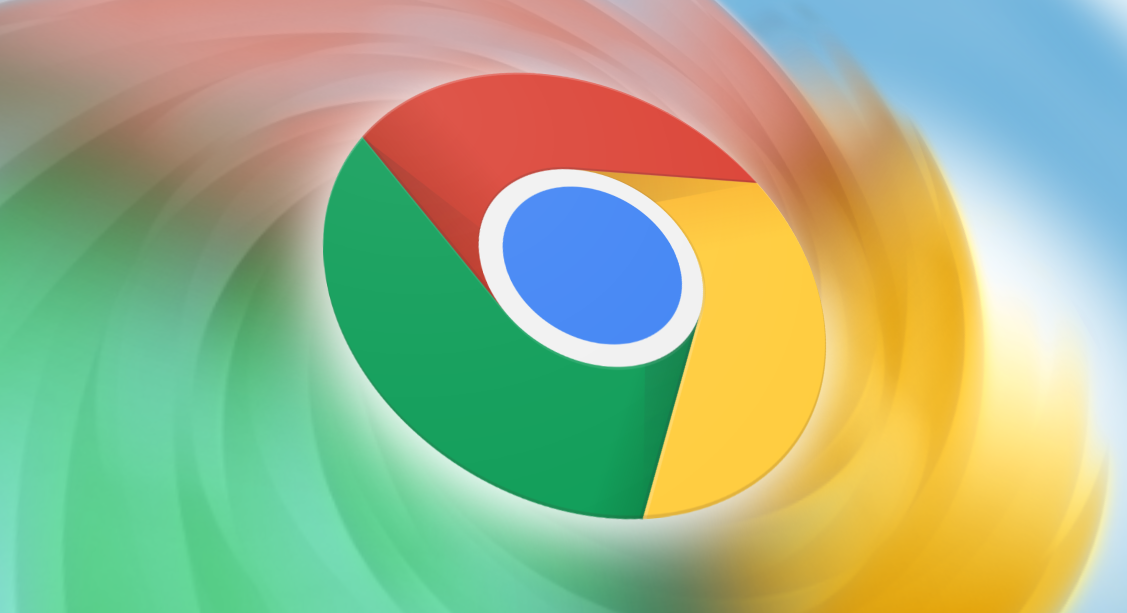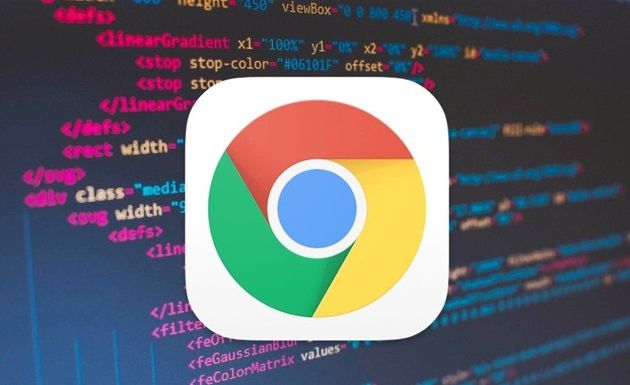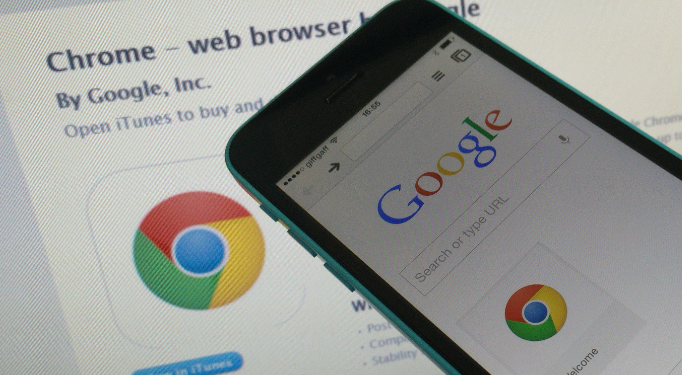详情介绍

1. 检查系统设置:在Windows系统中,确保Chrome浏览器有权限在指定的下载文件夹中存储文件。可进入系统的“控制面板”,找到“用户账户”或“安全与维护”等相关选项,查看当前用户对下载文件夹的权限设置,如读取、写入、修改等权限是否开启。若权限不足,可点击“更改账户”或“编辑”等按钮进行权限调整,为当前用户或所有用户授予对下载文件夹的完全控制权限。
2. 查看文件夹属性:找到Chrome浏览器设置的下载文件夹,右键点击该文件夹,选择“属性”。在弹出的属性窗口中,切换到“安全”选项卡。在此选项卡中,查看当前用户或用户组对该文件夹的权限详情。若发现权限不足,可点击“编辑”按钮,在弹出的权限编辑窗口中,为用户添加或勾选相应的权限,如“完全控制”“修改”“写入”等,然后点击“确定”保存设置。
3. 调整浏览器设置:打开Chrome浏览器,点击右上角的三个点,选择“设置”,进入“隐私和安全”中的“下载位置”,查看并修改下载内容的保存位置,可选择一个有读写权限的文件夹作为新的下载路径。也可在隐身模式下尝试下载文件,有时可能会绕过一些权限限制问题。
4. 以管理员身份运行浏览器:找到Chrome浏览器的快捷方式,右键点击它,选择“以管理员身份运行”。这样可以获得更高的系统权限,有可能解决因权限不足导致的安装问题。